
时间:2023-07-05 11:26:35作者:来源:人气:我要评论(0)
win10音量图标灰色点不动怎么办呢,如果用户们使用win10的系统中发现了音量的突变是灰色的没有办法点击的话可能是什么情况呢,一般来说服务或者是驱动有问题,如果是驱动的问题的话可以通过更换升级驱动来解决,如果是服务问题的话,下面就是具体的win10音量图标灰色点不动解决方法。
win10音量图标灰色点不动怎么办
1、首先,右键桌面左下角的开始菜单,在弹出选项中点击“计算机管理”。
2、进入计算机管理窗口后,依次点击窗口左侧的“计算机管理(本地)”-“服务和应用程序”-“服务”。
3、接着,在窗口偏右侧找到“Windows Audio”并双击打开。
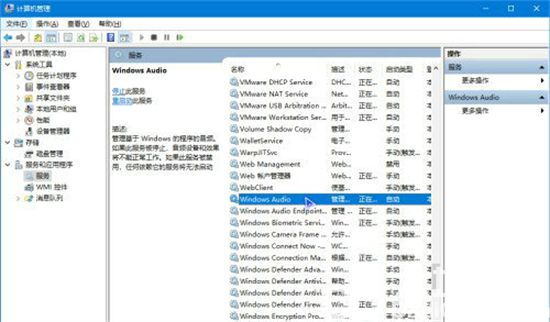
4、出现下图所示窗口后,查看“启动类型”是否为“自动”,如果是的话,就依次点击“停止”-“启动”。在更改启动类型后,一定要记得点击“应用”和“确定”。
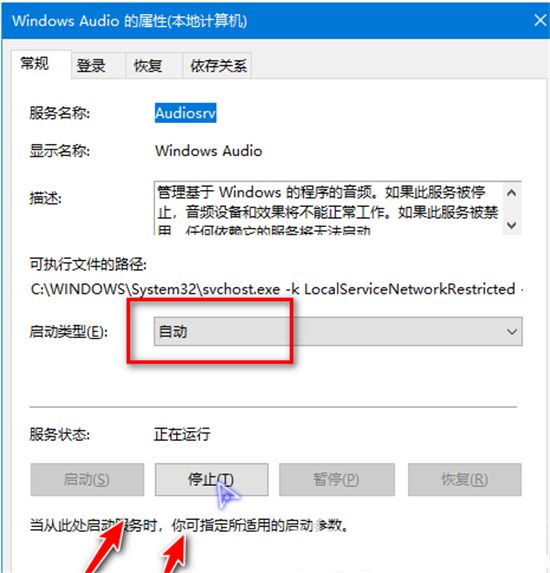
相关阅读 win10必须开机两次才能启动怎么办 win10必须开机两次才能启动解决方法 win10连接耳麦有电流噪声怎么办 win10连接耳麦有电流噪声解决方法 win10蓝牙延迟高怎么解决 win10蓝牙延迟高解决方法介绍 win10系统解除网速限制怎么弄 win10系统解除网速限制操作方法 win10无法打开回收站怎么办 win10无法打开回收站解决方法 win10怎么设置自动关机命令 win10自动关机命令设置方法 真三国无双4win10打开没反应怎么办 真三国无双4win10打开没反应解决办法 win10系统开机自启小键盘如何设置 win10系统开机自启小键盘设置方法介绍 win10记事本怎么查看字数 win10记事本查看字数方法介绍 win10怎么设置屏幕常亮 win10设置屏幕常亮方法介绍
热门文章
 win10双屏独立显示一个玩游戏,一个看视频方法
win10双屏独立显示一个玩游戏,一个看视频方法
 Win10电视直播软件推荐:Hello, TV使用教程技巧
Win10电视直播软件推荐:Hello, TV使用教程技巧
 win10packages文件夹可以删除吗 win10packages文件夹怎么删除
win10packages文件夹可以删除吗 win10packages文件夹怎么删除
 win10怎么设置系统默认编码为utf-8 win10设置系统默认编码为utf-8方法介绍
win10怎么设置系统默认编码为utf-8 win10设置系统默认编码为utf-8方法介绍
最新文章
人气排行